
تبدیل پروتکل سایت از http به https
تبدیل پروتکل سایت از http به https به علت ایمنی بیشتر انجام می شود از این رو مشاهده می کنید که بانک ها و سایت های مهم ازین پروتکل (HTTPS) استفاده می کنند. در پروتکل http شما در حال انتقال اطلاعات با سرور از مجرای ناامن هستید ، یعنی ممکن است شخص سومی مثل هکر ، برنامه کامپیوتر و … این وسط به اطلاعات شما دست پیدا کنند.اما در https از طریق یک مجرا و زبان ایمن و مطمئن شما در حال ارتباط با سرور هستید . در این پروتکل اطلاعات شما رمز نگاری شده و به سرور می رود و در آنجا اطلاعات رمز گشایی شده و قابل فهم برای سرور می شوند.
حتما بخوانید : بستن تصاویر و جلوگیری از کپی آنها در وردپرس
http مخفف شده ی HyperText Transport Protocol می باشد که اگر بخواهیم خیلی ساده بگوئیم ، یک نوع زبان برای ردوبدل شدن و انتقال اطلاعات میان کاربر و سرور می باشد. در پروتکل https کلمه s به معنای secure می باشد.
تبدیل پروتکل سایت از http به https
شما باید به وب سایت شرکت های امنیتی مثل www.comodo.com و دیگر وب سایت برید و با پرداخت هزینه های ماهیانه و سالیانه اقدام به ثبت نام کرده و طبق دستورالعمل سایت مراحل رو پیش برده .این وب سایت ها برای سرعت های مختلف مثل ۱۲۸kb یا ۲۵۶kb هزینه های متفاوتی از شما خواهند گرفت.
شما می توانید لیست کامل این وب سایت های ارائه دهنده ssl certificate رو در سایت ویکی پدیا مشاهده کنید.
حتما بخوانید : افزونه وارد کننده ی همه کاره وردپرس – WP All Import Pro
روش انتقال سایت از HTTP به HTTPS :
برای اینکار کافی است با ورود به روت (root) سایت خود و ادیت فایل .htaccess و قرار دادن کد زیر در آن اینکار را انجام دهید. (طبق معمول از فایل ها قبل از تغییرات بکاپ بگیرید.)
RewriteEngine On
RewriteCond %{HTTP_HOST} ^www.parswp.ir [NC]
RewriteRule ^(.*)$ https://parswp.ir/$1 [L,R=301]
RewriteCond %{HTTPS} !on
RewriteRule ^(.*)$ https://parswp.ir/$1 [L,R=301]
کد جدید برای فراخوانی HTTPS :
RewriteEngine On
RewriteCond %{HTTPS} !=on
RewriteRule ^.*$ https://%{SERVER_NAME}%{REQUEST_URI} [R,L]
https برای چه وب سایت های مناسب است ؟
اگر صاحب یک شرکت امنیتی یا پولی مالی یا فروشگاه های اینترنتی ، سرویس های ارائه دهنده ایمیل و این چنین سایت هایی هستید ، برای شما مناسب است تا از این سرویس استفاده کنید.
فعال سازی Let’s Encrypt Certificate Entries رایگان از طریق دایرکت ادمین
برای این منظور به دایرکت ادمین وبسایت خود وارد شوید و به بخش تنظیمات پیشرفته بروید و برروی گزینه گواهینامه های SSL کلیک کنید :
ممکن است تم دایرکت ادمین شما با عکس بالا متفاوت باشد می توانید از تصویر زیر کمک بگیرید به بخش Advanced Features بروید و برروی SSL Certificates کلیک کنید :
سپس مطابق تصویر زیر تنظیمات را انجام دهید :
۱- تیک گزینه ایجاد یک گواهینامه جدید را بزنید
۲- تیک گزینه گواهینامه رایگان و خودکار Let’s Encrypt را فعال کنید
۳- نام عمومی که برروی دامنه اصلی شما تعیین شده است
۴- سایز کلید (بیت) برروی bit-2048 تنظیم کنید
۵- الگوریتم Hashing را هم برروی SHA-256 قرار دهید
نکته مهم : در بخش Let’s Encrypt Certificate Entries شما می بایست تیک دامنه هایی که میخواهید با SSL بالا بیایند را بزنید و بهتر است فقط دو مورد اصلی را تیک دار کنید برای مثال دامنه پارس وردپرس تیک دو بخش نام دامنه با و بدون www تیک خورده است اگر سایت شما دارای پارک دامین های دیگر هم هست آنها را نیز به همین صورت تیک دار کنید.
تمدید مجدد SSL به چه صورت است ؟
بازه زمانی Let’s Encrypt Certificate Entries حدود ۶۰ روز می باشد و بصورت خودکار تمدید میگردد و نیازی به خرید SSL نخواهید داشت البته اگر بخواهید برای سایت هایی مثل اینماد از این SSL استفاده کنید نمیتوانید ۲ ستاره دریافت کنید و باید حتما SSL دامنه یکساله باشد.
مراحل مهاجرت به HTTPS در ۸ مرحله
مرحله ۱: خرید گواهی SSL
این امکان وجود دارد که یک گواهی را مستقیماً از ارائه دهنده میزبانی وب خود خریداری کنید ، اگرچه اگر قیمت بهتری دیدید می توانید آن را از جای دیگری دریافت کنید. دانستن اینکه برخی از سرویس دهنده های میزبانی وب حتی زمانی که کاربر در حال خرید یک طرح میزبانی است، آن را به صورت رایگان ارائه می دهند. انواع مختلفی از گواهی ها وجود دارد و انتخاب بستگی به نیاز شما دارد. برای تجارت الکترونیک و یادگیری الکترونیکی، توصیه میشود مواردی را خریداری کنید که دارای اعتبار سازمانی (OV) هستند – کاملاً تأیید شدهاند.
مرحله ۲: بررسی سازگاری با ویژگی های وب سایت شما
یکی از مهمترین مراحل در هنگام مهاجرت از http به https این است که مطمئن شوید سایت پس از تغییر به درستی کار می کند. برای انجام این کار، باید تأیید کنید که تمام ویژگی های خارجی مورد نیاز صفحات شما تحت یک پروتکل ارائه شده است. همه وابستگیهای خارجی باید بتوانند با HTTPS کار کنند ، مانند شبکههای اجتماعی، Google AdSense، جاوا اسکریپت ، ویدیوهای جاسازی شده، برچسبهای گواهی و غیره.
مرحله ۳: آماده سازی مهاجرت
پیچیدگی فرآیند بستگی زیادی به اندازه وب سایت شما و تعداد صفحات موجود در آن. یک سایت کوچک را می توان به یکباره منتقل کرد. اما، اگر URL های زیادی دارید، می توانید این کار را در قسمت هایی انجام دهید. به عنوان مثال، شروع با زیر دامنه های خاص که در آن محتوا و ویژگی های مهم تر است.
شما همچنین می توانید پروتکل HTTPS را بدون غیرفعال کردن HTTP تا زمانی که همه چیز خوب باشد فعال کنید. در این صورت، باید از تگ های Canonical برای جلوگیری از محتوای تکراری استفاده کنید. فقط به یاد داشته باشید که در نهایت برخی از معیارهای تعامل رسانه های اجتماعی – اشتراک گذاری، لایک ها و موارد دیگر را از دست خواهید داد.
نکته دیگری که باید به آن توجه کرد این است که چه زمانی قصد انجام آن را دارید. بهترین زمان بندی از بازاری به بازار دیگر متفاوت است. برای تجارت الکترونیک، ایده خوبی است که از انجام این کار در تعطیلات و سایر تاریخ های فصلی خودداری کنید. برای اکثر شرکتها، تعطیلات آخر هفته یا روزهای تعطیل طولانیمدت بهتر است، زیرا به معنای ترافیک کمتر هنگام انجام مهاجرت است. به هر حال، نیروی ذهنی تیم خود و شما را برای مقابله با مشکلات و تاخیرهای غیرمنتظره آماده کنید. این راهنما دقیقاً به عنوان راهی برای به حداقل رساندن آن موقعیت ها عمل می کند.
مرحله ۴: فعال کردن HTTPS
پس از مرحله برنامه ریزی، زمان شروع و فعال کردن HTTPS در وب سایت خود است. با راه اندازی و اجرای پروتکل و اجرای صحیح تمام تنظیمات مورد نیاز، دسترسی به صفحات از طریق HTTPS از قبل امکان پذیر خواهد بود. باید بررسی کنید که آیا گواهی SSL به درستی نصب شده است یا خیر. برای انجام این آزمایش، می توانید HTTP و HTTPS را به مدت ۵ تا ۱۰ دقیقه به صورت موازی در حال اجرا بگذارید. اگر هیچ چیز شکسته یا عجیب عمل نمی کند، می توانید انتقال را به پایان برسانید.
مرحله ۵: به روز رسانی ویژگی ها به HTTPS
HTTPS بعد از مرحله ۴ اجرا می شود؟ عالی!
اکنون زمان به روز رسانی لینک ها و ویژگی های داخلی است. هدف این است که معماری وب سایت را سازماندهی مجدد کند، تا جایی که ممکن است ناب باشد تا کار موتورهای جستجو آسان تر شود. برای مثال، این به معنای اجتناب از تغییر مسیر اضافی است. در این مرحله می توانید همانطور که گفته شد Canonical Tags را بررسی کنید. گوگل از شما و سئوی سایت شما نیز تشکر می کند! پس از آن، مراقبت از ویژگی های خارجی نیز مهم است. به روز رسانی تضمین می کند که سایت شما زمان بارگذاری را حفظ یا بهبود می بخشد. این اتفاق می افتد زیرا، یک بار دیگر، از تغییر مسیر اضافی اجتناب خواهید کرد.
پس از بررسی لینک های داخلی و ویژگی های خارجی، همچنان می توانید اجرای گواهی را در سرور آزمایش کنید. این آزمایش به شما امکان میدهد تا تغییرات احتمالی را شناسایی کنید، مانند محدودیت پشتیبانی برای مرورگرهای خاص.
مرحله ۶: افزودن نسخه جدید سایت به کنسول جستجوی گوگل
ممکن است متوجه شده باشید که کنسول جستجوی گوگل آدرس های دارای و بدون “www” را به عنوان دو سایت مختلف در نظر می گیرد، و می خواهد برخی از جنبه ها در هر دو تایید شود. همین اتفاق برای HTTP و HTTPS می افتد. به همین دلیل، باید نسخه HTTPS سایت خود را به کنسول جستجو اضافه کنید و آن را تأیید کنید. فقط دستورالعمل های ارائه شده توسط پلت فرم را دنبال کنید. با انتقال وب سایت خود به یک ویژگی جدید در کنسول جستجوی گوگل، همچنین باید هر گونه پیکربندی مورد نیاز را به روز کنید.
و البته، ایجاد نقشه سایت XML برای URL های جدید با HTTPS مهم است. نقشه سایت XML به گوگل و سایر موتورهای جستجو کمک میکند تا محتوای شما را سریعتر ردیابی و فهرستبندی کنند، که آن را به گامی حیاتی برای سئوی شما تبدیل میکند. اما این را در نظر داشته باشید: حفظ XML با URL های HTTP بسیار توصیه می شود. به جای حذف آن، فقط نقشه سایت XML جدید را برای HTTPS اضافه کنید و هر دو را در کنسول جستجو نگه دارید.
مرحله ۷: فعال کردن HTTP/2 و HSTS
HTTP/2
پس از اطمینان از کارکرد پروتکل HTTPS، یک ویژگی جدید در اختیار دارید که بارگذاری محتوا را در سایت شما سرعت می بخشد – HTTP/2. در واقع، اکثر مرورگرها در حال حاضر از فرمت پشتیبانی می کنند، اما فقط زمانی که سایت تحت HTTPS باشد.
HSTS
در حالی که HTTP/2 می تواند سرعت بارگذاری صفحات شما را بهبود بخشد، HSTS سعی می کند از درخواست های اضافی برای سرورهایی که منحصراً با HTTPS کار می کنند جلوگیری کند. این یک ویژگی پیشرفته است که می تواند توسط وب مستر شما استفاده شود – زیرا احتمالاً پس از نصب غیر قابل برگشت خواهد بود.
مرحله ۸: هدایت HTTP به HTTPS
در حالی که و پس از انتقال یک وب سایت به HTTPS، مهم است که URL هایی را که از طریق HTTP به آنها دسترسی پیدا کرده اند، نقشه برداری کنید و آنها را به پروتکل جدید هدایت کنید. شما باید به صفحاتی که بیشترین بازدید را دارند توجه ویژه ای داشته باشید – صفحاتی که ترافیک ارگانیک بیشتری دارند. بررسی کنید که آیا آنها به درستی از طریق کد ۳۰۱ به URL های جدید هدایت می شوند یا خیر.
سوالات متداول تبدیل پروتکل سایت از http به https
چگونه می توانم HTTP را به HTTPS رایگان تبدیل کنم؟
شما می توانید این کار را در Cloudflare با ریدایرکت ۳۰۱ تغییر مسیر تمام ترافیک HTTP به HTTPS انجام دهید. در قسمت تنظیمات کریپتو، گزینه Always use HTTPS را پیدا کرده و آن را روشن کنید.
آیا می توان HTTP را به HTTPS هدایت کرد؟
اگر از وب سرور محبوب آپاچی استفاده می کنید، می توانید به راحتی تمام ترافیک را از HTTP ناامن به HTTPS هدایت کنید. هنگامی که یک بازدیدکننده به سایت شما می رود، به پروتکل امن HTTPS هدایت می شود. سرور باید به شما امکان استفاده از mod_rewrite را بدهد، اما برای اکثر ارائه دهندگان میزبانی وب مشکلی نیست.
آیا HTTPS نشان دهنده اعتبار یک سایت است؟

صفحه بندی وردپرس بدون افزونه
سلام دوستان عزیز ، قرار هستش که کدهای صفحه بندی وردپرس رو خدمتتون معرفی کنیم ، حتما ...

رفع مشکل قرار دادن رمز بر روی wp-admin
حل مشکل ایجکس هنگام قرار دادن رمز بر روی wp-admin یکی از راه های افزایش امنیت در ...

شمارنده معکوس در وردپرس با Yith Topbar Countdown
شمارنده معکوس در وردپرس گاهی از اوقات پیش می آید برای نشان دادن زمان حراج یک وسیله در ...
۸۲۶۳
بازدید
۲
دیدگاه
3
علاقه مندی



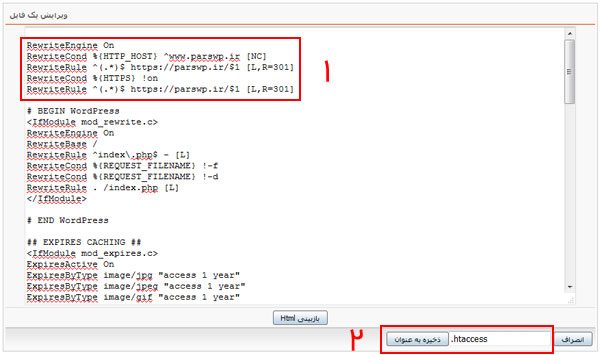
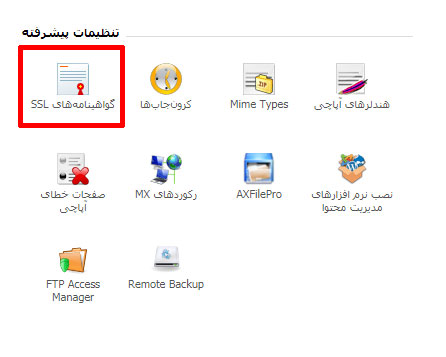
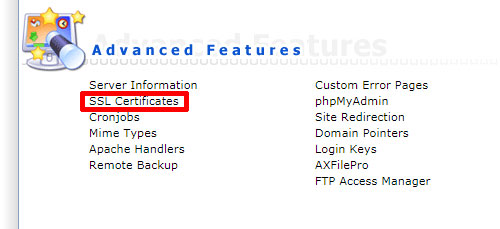
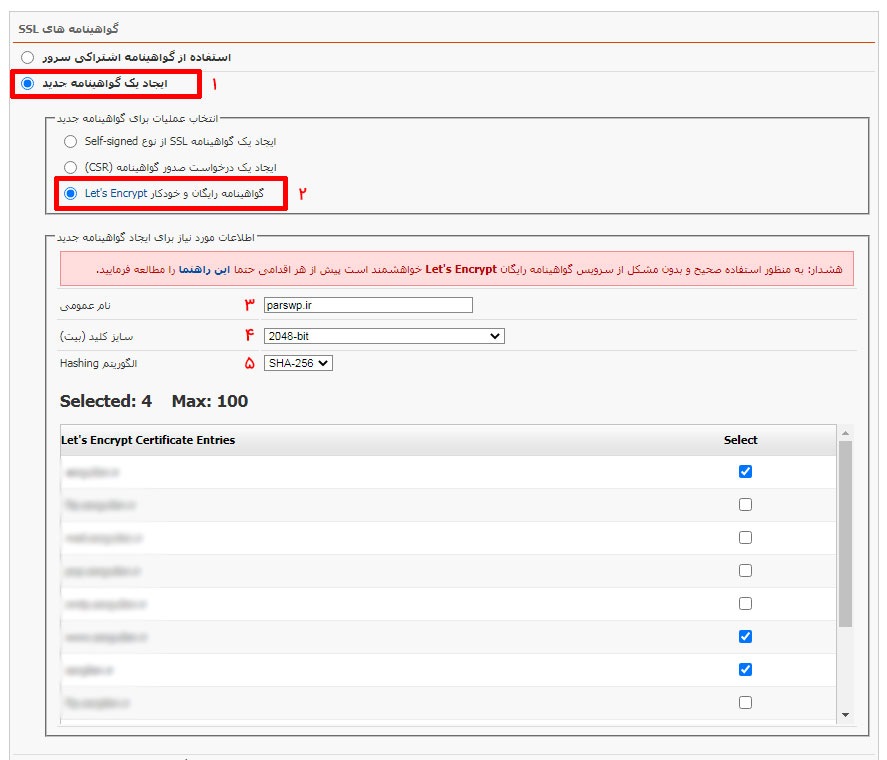







خیلی ممنون
عالی بود
خیلی خیلی تشکر